Publicitate
 Aici, la MakeUseOf, ne place să facem lucruri cool cu camere web. Un exemplu este articolul fantastic al lui Simon despre cum să controlați un joc cu camera dvs. web (nu mai este disponibil). Un alt articol este un articol recent pe care l-am scris despre cum să pun împreună un sistem de securitate la domiciliu cu camerele web Cum să construiți un sistem WiFi de supraveghere pentru casă cu computerul Citeste mai mult .
Aici, la MakeUseOf, ne place să facem lucruri cool cu camere web. Un exemplu este articolul fantastic al lui Simon despre cum să controlați un joc cu camera dvs. web (nu mai este disponibil). Un alt articol este un articol recent pe care l-am scris despre cum să pun împreună un sistem de securitate la domiciliu cu camerele web Cum să construiți un sistem WiFi de supraveghere pentru casă cu computerul Citeste mai mult .
Scria acel articol care m-a determinat să mă gândesc alte utilizări pentru camera mea web. Apoi, în timp ce stăteam acolo uitându-mă la telefonul mobil - un vechi HTC 8125 cu doar o cameră de 1,3 mega pixeli - am început să mă întreb dacă există vreun fel în care ar putea converti acest mic telefon într-o cameră web portabilă, care ar putea transmite video de oriunde în lume, unde există date despre telefonul mobil reţea.
Această curiozitate și un pic de cercetare pe internet m-au dus la VZOchat, un serviciu online interesant, gratuit în care vă puteți configura propriul cont de videochat și oricând sunteți online puteți primi apeluri video directe de la oricine.
Deci, ce legătură are asta cu transformarea unui smartphone Windows Mobile într-o cameră web la distanță? Ei bine, serviciul VZOchat oferă și un mobil versiune. Aceasta înseamnă că oamenii pot declanșa un apel video conferință pe telefonul mobil, dar înseamnă, de asemenea, că puteți configura telefonul oriunde vă place și apoi deconectați un apel către telefon de pe computer, care va permite transmiterea funcției video în streaming a software-ului VZOchat de pe computerul dvs. telefon!
Doriți să spionați camera în care ați „lăsat” accidental telefonul? Poate doriți să transmiteți un concert de rock cu adevărat fain prietenilor dvs. cu telefonul mobil. Utilizările potențiale pentru streamingul video live de pe telefonul dvs. sunt nelimitate. De parcă nu este suficient de cool - există încă o mică caracteristică pe care VZOchat o oferă - posibilitatea de a încorpora funcție de apel video direct pe blogul sau site-ul dvs. web, astfel încât oricine să poată chat video cu dvs. direct de la dvs. blog.
Voi acoperi fiecare dintre aceste caracteristici în acest articol. Să începem.
Configurarea propriului dvs. videochat privat
Când v-ați înscris prima dată gratuit VZOchat cont, veți avea acces instantaneu la o pagină web specială unde puteți găsi camera de videochat încorporată. Nici nu trebuie să instalați niciun software pe computer, doar un plugin pentru browserul dvs., astfel încât camera videochat să funcționeze corect.
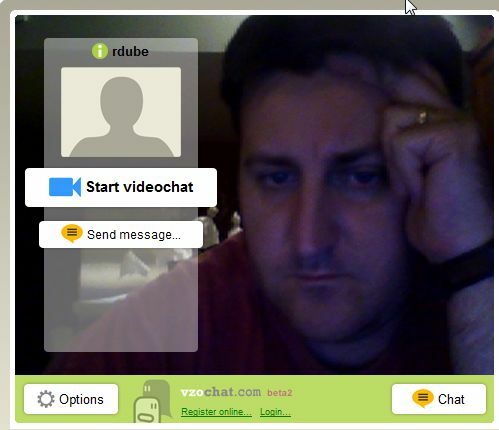
Da, știu că arăt obosit. Am stat toată noaptea să scriu acest articol!
Acum, VZOchat este de fapt o comunitate de videochat, așa că dacă doriți, puteți să vă setați statutul ca public și să permiteți tuturor persoanelor de pe rețeaua socială să vă vadă profilul și să vă sune. Nu sunt exact acea mare parte dintr-un fluture social, așa că am lăsat funcția dezactivată - sunt doar aici pentru software-ul video video de internet cool.
Tot ce trebuie să faceți pentru a apela un alt utilizator pe VZOchat este să faceți clic pe „începe videochat-ul”Și introduceți numele lor. În scopurile mele - vreau să inițiez o chat video cu telefonul mobil și vreau să se ridice automat. Așadar, pasul doi este configurarea versiunii mobile a VZOchat pe dispozitivul Windows Mobile (doar pentru Windows Mobile).
Configurarea VZOchat ca o cameră Webcam pentru telefon
După ce descărcați și instalați fișierul CAB pe telefonul mobil și vă autentificați folosind datele de autentificare cu care v-ați înscris, veți vedea următorul ecran pe telefon.
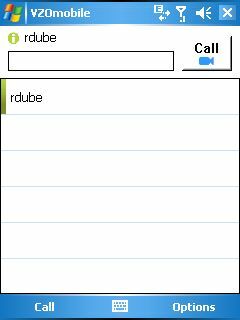
În acest moment, bara verde înseamnă că sunteți online și sunteți gata să trimiteți sau să primiți apeluri video. Acest lucru înseamnă că puteți suna telefonul de la distanță cu computerul, dar mai întâi trebuie să spuneți telefonului dvs. pentru a prelua automat apelul. Faceți acest lucru făcând clic pe „Opțiuni.”
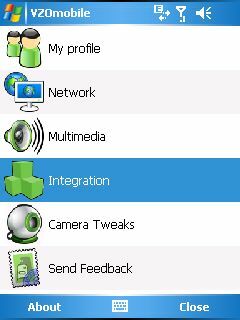
Majoritatea setărilor din opțiuni sunt destul de explicative. Majoritatea funcțiilor de apelare pe care doriți să le configurați se află în „Integrare" articol din meniu. Când faceți clic pe această pictogramă, veți vedea următorul ecran.
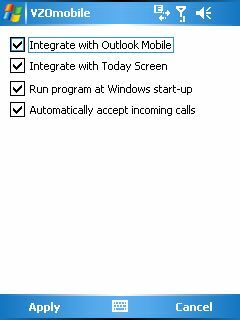
După cum puteți vedea aici, puteți integra software-ul pentru a lucra cu Outlook Mobile și Ecranul de astăzi - dar ceea ce doriți cu adevărat să vă asigurați să faceți clic aici este opțiunea pentru „Acceptați automat apelurile primite.“ După ce faceți acest lucru, sunteți gata să extrageți telefonul la distanță ca o cameră web de la distanță.
Pentru a testa acest lucru, am așezat vechiul meu PDA Windows Mobile 5 pe blatul meu de bucătărie, în fața unui proiect de artă de Halloween pe care soția și copiii mei l-au creat - un copac mic cu fantome atârnate de crengi. Alergând înapoi prin casă la laptopul meu (am alergat serios, am fost acea emoționat), am dat clic pe butonul verde de apel și am urmărit cum software-ul inițiază apelul. Dintr-o dată, fereastra video s-a schimbat pentru a vedea ceea ce mi-a fost indicat telefonul mobil în acel moment.
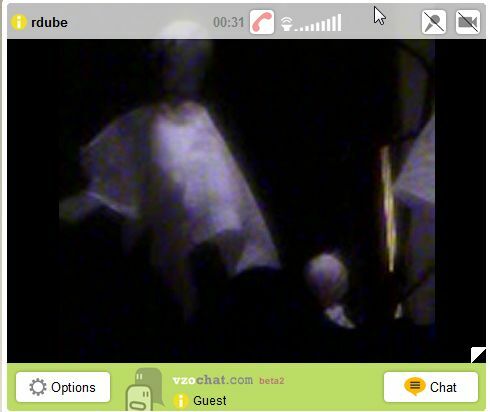
Acum, ar trebui să menționez câteva lucruri despre această imagine. Camera mea specială este veche, iar o cameră de 1,3 mega pixeli este cu greu comparabilă cu felul de rezoluție disponibil pe majoritatea smartphone-urilor moderne. În al doilea rând, am observat imaginea mea actualizată aproximativ o dată la 5 secunde, ceea ce cred că are legătură cu viteza de încărcare a datelor pe linia de date celulare - și abia aveam semnal în casa mea. Din nou, un model mai nou va avea performanțe mult mai bune.
În cele din urmă, dacă decideți să utilizați această tehnică pentru a converti telefonul mobil într-o cameră web pentru camere de luat vederi, faceți asigurați-vă că aveți un plan de date Internet nelimitat sau telefonul dvs. este conectat la Internet Wifi.
Încorporarea funcției de chat video în blogul dvs.
Acum că am îndeplinit prima sarcină. Vreau să vă arăt o caracteristică uimitor de cool cu VZOchat care m-a făcut să zâmbesc de la ureche la ureche - posibilitatea de a încorpora o casetă de apelare în blogul sau pe pagina dvs. web, astfel încât vizitatorii pot iniția un chat video cu tu. Iată cum funcționează.
Când v-ați conectat la contul dvs. VZOchat, faceți clic pe „widget-uri”Fila din partea de sus.
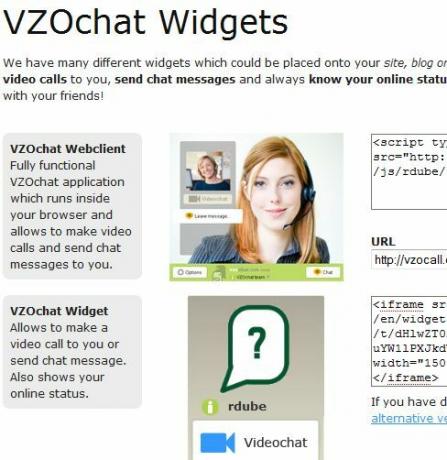
Aici, veți vedea două opțiuni. Primul este un mic widget VZOchat îngrijit folosind eticheta iframe care vă permite să încorporați portalul de apeluri de profil în blogul dvs., lucru pe care l-am făcut aici pe blogul meu FreeWritingCenter.
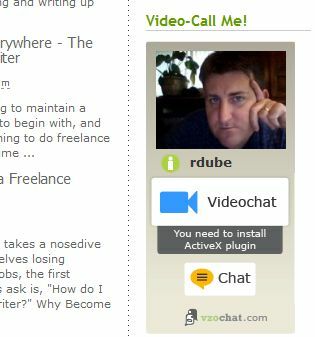
Acum, valoarea de a oferi doar o astfel de caracteristică pe blogul sau pe site-ul dvs. este extraordinară. Permiteți vizitatorilor să interacționeze cu dvs. direct pentru a discuta despre un subiect despre care ați fost pe blog. Sau, poate aveți un site web de asistență tehnică și puteți utiliza această caracteristică pentru a permite clienților dvs. să vă contacteze direct video chat chiar de pe pagina web.
Unul dezavantaj al widgetului este că atunci când fac clic pe acesta, acesta deschide o fereastră cu totul diferită pe VZOchat pentru ca vizitatorul tău să vorbească cu tine. Dacă doriți ca aceștia să stea chiar pe site-ul dvs., puteți utiliza în schimb codul VZOchat Webclient - iar vizitatorii pot avea un chat video cu dvs. chiar pe propria pagină web.
Iată că am o discuție cu mine chiar pe blogul meu.
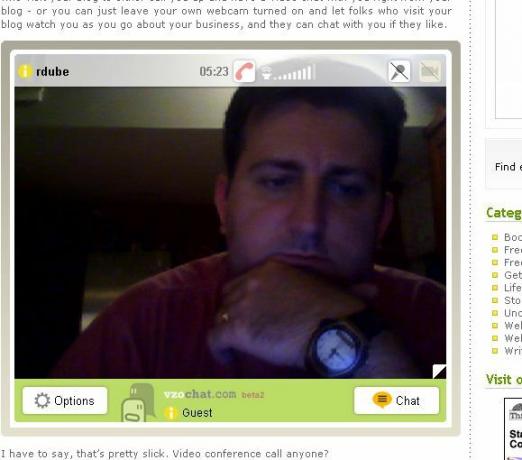
După aproximativ 10 minute, m-am trezit destul de plictisitor, așa că m-am agățat de mine. Chatul video încorporat este încă acolo, la fel și funcția de apel lateral (deocamdată). O voi lăsa acolo pentru a discuta cu cititorii MUO și alții, dacă nu găsesc la un moment dat un serviciu mai bun. Dacă este încă acolo și sunt online, mergi mai departe și dă-mi un apel și hai să vorbim!
Vă puteți gândi la orice utilizări frumoase pentru transformarea telefonului dvs. mobil într-o cameră web pentru camere de luat vederi? Ce zici de utilizarea serviciului din blogul dvs. sau de combinarea celor două funcții, astfel încât vizitatorii să vă poată apela pe mobil? Împărtășește-ți gândurile în secțiunea de comentarii de mai jos.
Ryan are o diplomă de licență în inginerie electrică. A lucrat 13 ani în domeniul ingineriei automatizării, 5 ani la IT, iar acum este inginer pentru aplicații. Fost redactor manager al MakeUseOf, a vorbit la conferințe naționale despre vizualizarea datelor și a fost prezentat la TV și radio naționale.
